ちょっと古いBRAVIAで、Netflixとかhuluとか、Youtubeとか見たくて、amazonの「fireTV stick」を買ったら、超快適だったっていう話。。。

Youtube対応だったテレビが、Youtube仕様変更により、Youtube非対応テレビになってしまったり。
huluや、Netflixといった、放送業界にとっては黒船級のサービスが日本上陸したけど、持ってるテレビは対応じゃなかったり。
我が家のテレビも、実は、hulu非対応。都度、プレステの電源を入れて、視聴してたが。Netflixのおかげで、さらに、ネット動画依存度が高まってしまっている今日この頃。
そんなところへ、10月下旬、amazonから「fireTV」なるものが登場。気になって気になって。でも、huluやNetflixは、ソニーのBDプレーヤーでも視聴できるから、やはり、そこはソニー愛を貫くべきか?
毎度のコトながら、前置きが長くなったが。結局、購入したのは、「fireTV stick」というシロモノ^^;
我が家の環境では、テレビを壁掛けしてることもあり、新たにプレーヤー類を増設するのは、ヒジョーにめんどくさい。これが、fireTV stickにした決め手。もちろん、「できること」と「4,980円」という、アンバランスのせいで、「安物買いの銭失い」という恐れも感じつつだけど。
ってことで、早速、開梱してみる。

↑4,980円としては、十分すぎる梱包。高級感すら漂う。。。

↑実物見ると、思った以上に小さく見える。

↑これが、本体。HDMI端子がついてて、テレビの端子にぶっ込む。電源はUSBで。
本当にたったこれだけ。WiFiでネット接続し、テレビへストリーミング動画を提供するのだ。
CPU:Broadcom Capri 28155 デュアルコア 2xARM A9 最大1Ghz。
GPU:VideoCore4
ストレージ:8GB
メモリー:1GB
OS:AndroidベースのfireOS
そう、、、↑このスペックからわかるとおり、超小型のコンピューターなのだ。
改めてここで、fireTVができることを、ささっと書いてみると・・・
・hulu
・Netflix
・Youtube
・amazonビデオ
・Gyao
・ニコ動
・Miracast などなど
Googleが出してる、Chromecastと一見混同しそうだが、あちらはあくまで、映像音声受信機とでも言えばわかりやすいか。単独で動作するものではなくて、ミラーリング機なのだ。
対して、今回の「fireTV stick」や、据え置きタイプで4K対応の「fireTV」は、単独動作する、ストリーミングプレーヤーなのだ。

↑リモコン。ダイヤルに見える十字キーと、その他ボタン類。実は、、、日本での技適もちゃんと取得されてる、「ワイヤレスリモコン」(赤外線じゃないのだ!!)なのだ。

↑下段には、その他の付属品が。

↑改めて、紙モノ以外の同梱品を並べてみる。
付属のACアダプター(出力1.0A)と、microUSB-USBケーブルで、本体給電。
HDMI延長ケーブルがついているため、背面に垂直にHDMI端子が付いてるテレビでも壁が邪魔にならない。amazonロゴの電池は、フツーの単4乾電池(ワイヤレスリモコン用)
では、早速、セッティングしてみる。。。
接続は、ばっさりと省略^^;
テレビの空いてるHDMI端子へ直接ほうりこむか、付属の延長ケーブルを経由するか。
一応、本体への給電は、付属のACアダプター推奨となってるが。USBケーブル使うんだから、、、ってことで、テレビのUSB端子へつないでみた。問題なく動作したけど・・・
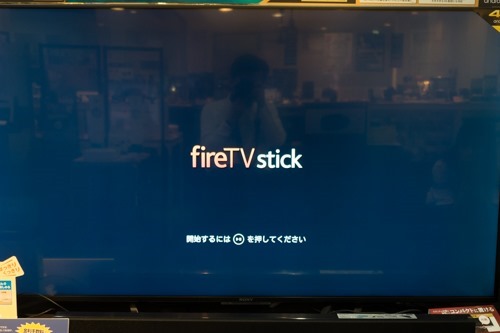
↑電源入れたところ。「開始するには・・・」のメッセージは多言語対応で、一定間隔でいろんな言語に表示が変わってく。ワールドワイド対応製品なんだなぁと。
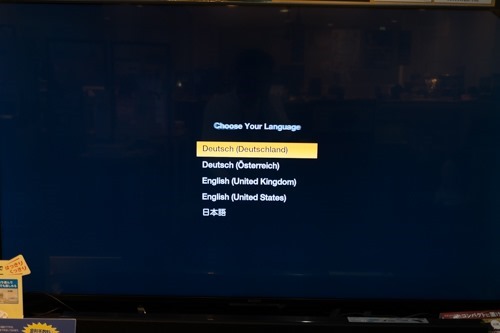
↑対応言語はこんな感じだった。
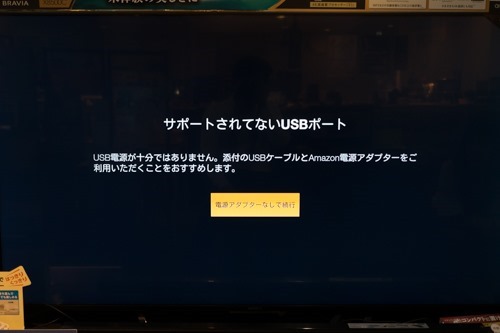
↑やっぱり怒られた。データ用USBの規格じゃ、0.5Aだから。1.0A未満の給電だと、だめなんだろうね。といいつつ、実は、この後1時間くらい使ったけどフツーに使えた。でも、正規利用をおすすめする。。。

↑当然、ネット接続必須。WPS対応だから、WPS対応WiFi親機なら、なおさら設定は楽勝。
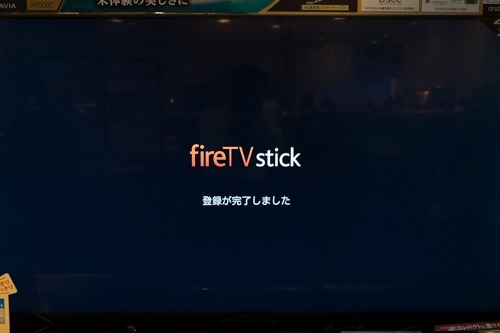
↑ってことで、ネット接続完了。お次は・・・
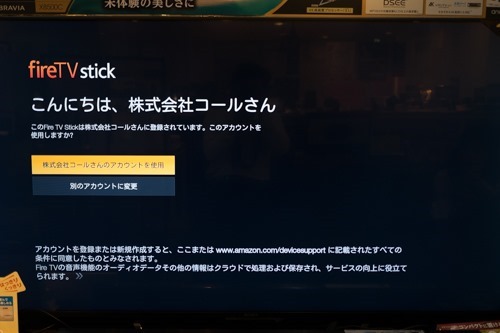
↑驚愕!!!!スタッフみんなが見守る中設定してたんだけど、スタッフ全員びっくり!なんにもしてないのに、amazonアカウントが、紐付けられてるんだから!
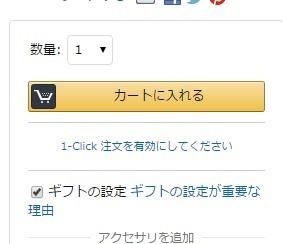
↑理由は簡単。
fireTV stick購入時に、「ギフトの設定」購入なら、amazonアカウント紐付けされない。通常購入なら、紐付けられるのだ。
なので、人にプレゼントしたり、代理購入する場合は、必ず「ギフトの設定」をして購入しないと、、、大変なことになる。
というのも、、、設定を進めていけばわかるけど、紐付けされてると「amazonアカウントのパスワード入力も不要」だからだ!
なので、「ギフトの設定」確認は、忘れずに購入しましょ。
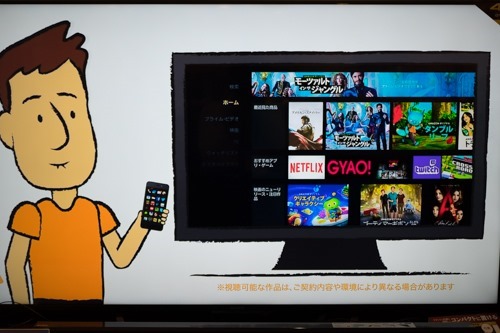
↑ここからは、説明映像が。動画交えての説明で、わかりやすい。数分程度。
家族で利用するときのために、商品購入時や成人向けコンテンツ視聴時などに、PINコードを入力させる、機能制限モードを有効にしたりもできる。
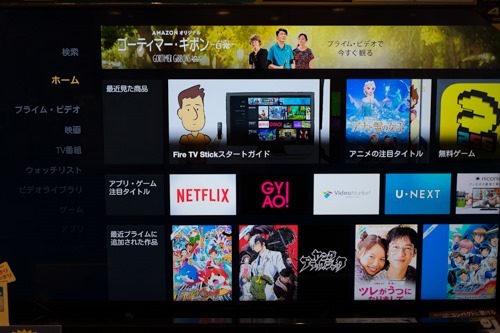
↑これが、ホーム画面。
amazonプライム会員になっていれば、「プライム・ビデオ」が見放題。これだけで、相当楽しめるんだけど。。。
今回の目的は違う。Netflixと、huluがお目当て!それぞれのアプリインストールが必要。
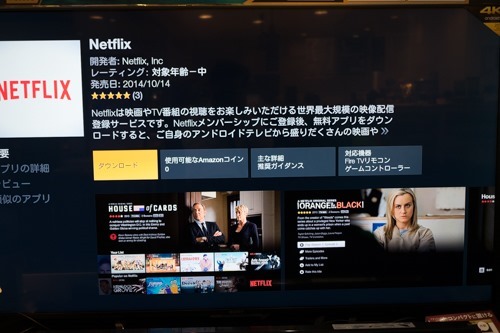
↑ホーム画面から利用したいサービスのアイコンを選択すると、初回時のみ、アプリのインストールが行なわれる。あとは、1度だけログイン設定すれば、すべて完了。
とまぁ、他のサービスを利用する場合は、対応アプリをインストールする必要あり。まさに、PC感覚。
もうあとは、、、付属のリモコンでちょいちょいっと操作で、hulu&Netflixワールドへどっぷりさっ!
付属のリモコンも、なんせ、ワイヤレスだから、本体がテレビの背面に隠れ潜んでるとしても、快適操作。クリック音もプレステみたいで小気味よく気持ちイイ。
さらに、、、HDMI制御にも対応してるようで、テレビのリモコンで操作もできちゃうから、すんげー便利。
さらに、、、Bluetoothにも対応しちゃってるのさ、この子ったら♪
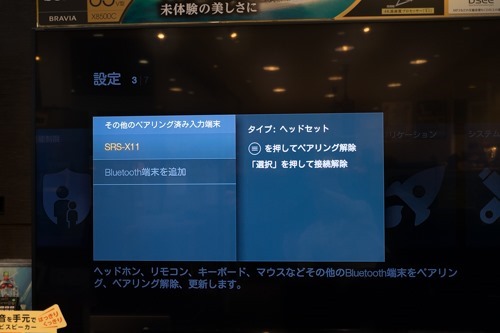
↑手持ちでひっそりと音出したけりゃ、SRS-X11とかのアクティブスピーカーを。完全にまわりに音をシャットアウトするなら、Bluetoothヘッドホン。それらをペアリングしちゃう。。。

↑SRS-X11で、シュタインズ・ゲート見てるとこ。。。耳元で迫力ある音を出すのは、、、これはこれでアリだな。
くどいが、なんせ、コンピューターだから、BTキーボードやマウスなんかも接続可能で。もうね、「よんきゅっぱ」をなめてかかると、とんでもなく驚かされるのだ。

ほんとに、いい加減くどいが、コンピューターだから、↑一式こんなにコンパクトだとしても、、、HDMIがついたモニターさえあれば、、、WiFiつなぐことができさえすれば、、、どこでもfireTV環境になってしまうのだ。
「お父さん、録画番組見るから、あっちの部屋行って!」
とかよく言われるお父さんでも、これがあれば、寝室のちっこいテレビで、映画、アメリカドラマ、アニメざんまい!
出張が多いサラリーマンでも、ホテルのテレビにぷすっとfireTV stickぶちこんで、WiFiつなげば・・・。出張が楽しくなる!?
えーっと、もっと大義名分的なことを・・・
Miracast対応のノートPCや、Android4.2以降のスマホやタブレット、対応アプリが入ったiOS機で、、、ワイヤレスプレゼンできちゃうよ!できるビジネスマンになれるよ!
あ、、、初代4K BRAVIA持ってる、そこのあなた!Netflix非対応で困ってるあなた!4K対応のfireTV買えば・・・幸せに!
おひとつどうよ?!
—————————————————–
>持ち運びも楽勝で、接続簡単な、fireTV stickは、amazonで4,980円
(2,000円アップで、音声認識リモコン付属のモデルもある)
→fireTV stickは、気軽に試せる、30日間全額返金キャンペーン開催中
(11月6日~11月15日23:59まで)
>4K Netflixも対応の、据え置き型fireTVは、amazonで12,980円
—————————————————–
↓ソニー製の、「huluもNetflixも対応のBDプレーヤー」もご検討をm(_ _)m

